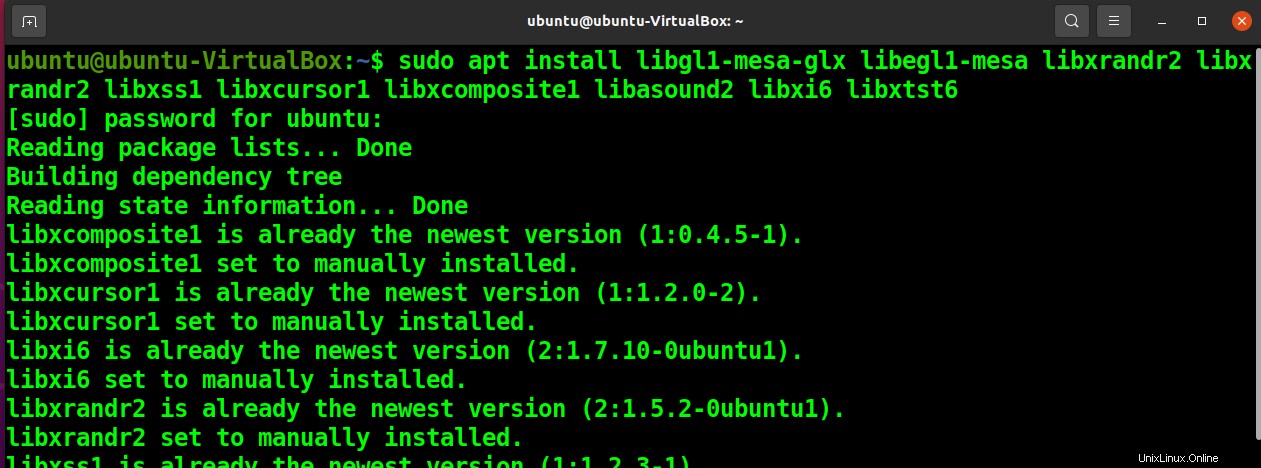
Anacondaインストールファイルをダウンロード
次に、次のwgetコマンドを使用してAnacondaのインストールファイルをダウンロードします。
wget -P /tmp https://repo.anaconda.com/archive/Anaconda3-2021.11-Linux-x86_64.sh
Code language: JavaScript (javascript)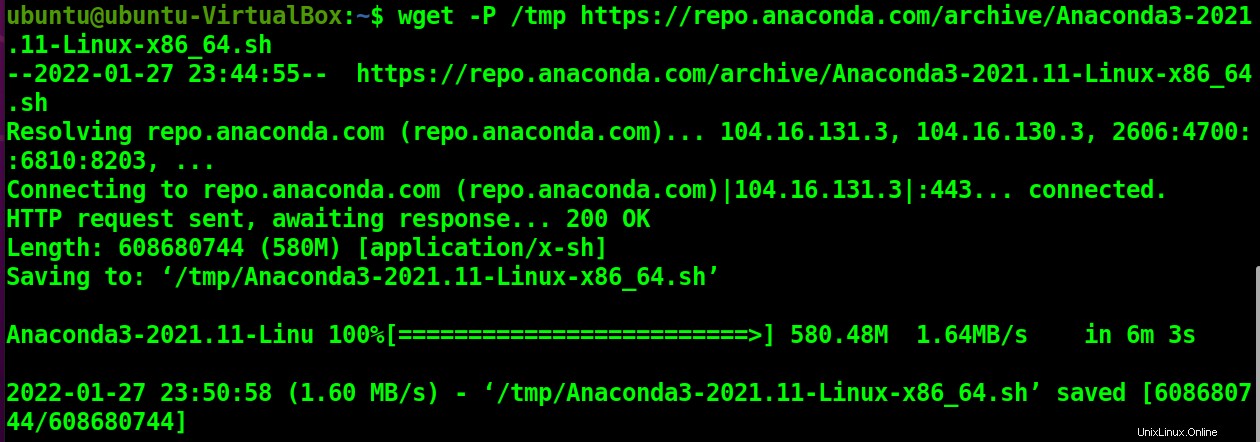
ダウンロードしたファイルのSHA256ハッシュを取得し、公式ファイルHASHと比較して、ファイルが本物であることを証明することをお勧めします。
次のSHA256sumコマンドを使用して、ダウンロードしたファイルのハッシュを取得します。
sha256sum /tmp/Anaconda3-2021.11-Linux-x86_64.sh
Anacondaをインストールする
ダウンロードしたシェルスクリプトを実行し、次のbashコマンドを使用してAnacondaをインストールします。
bash /tmp/Anaconda3-2021.11-Linux-x86_64.sh
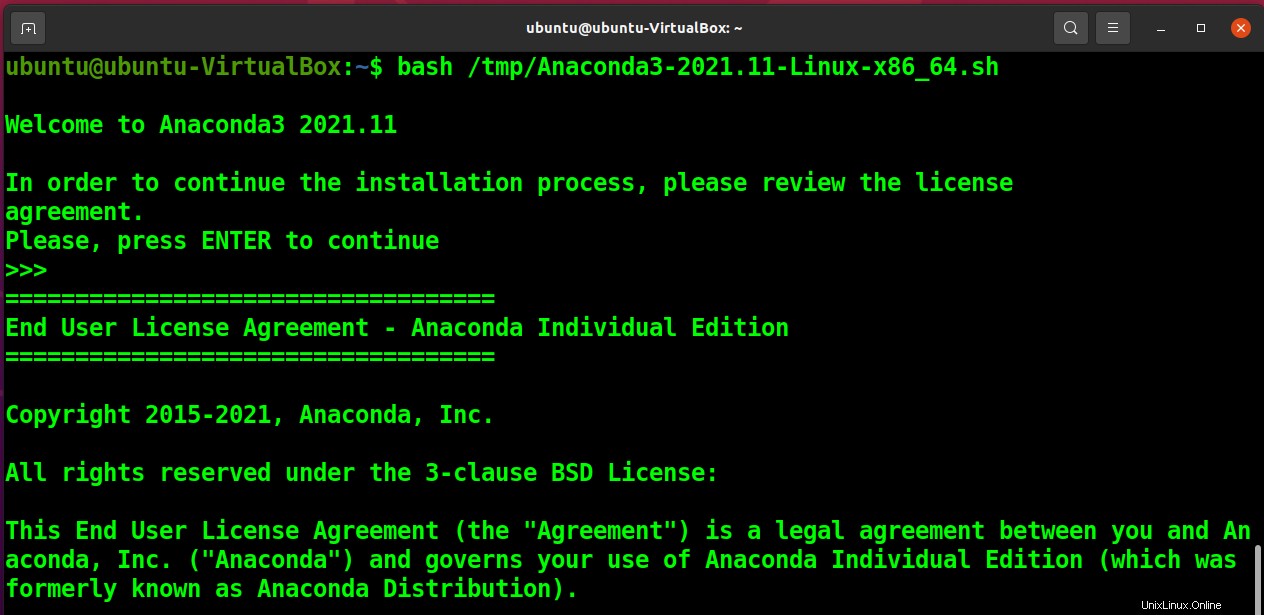
インストール中に、ライセンス条項に同意するように求められます。 はいと入力します 続行します。
次に、インストールの場所を選択し、 Enterを押します 。
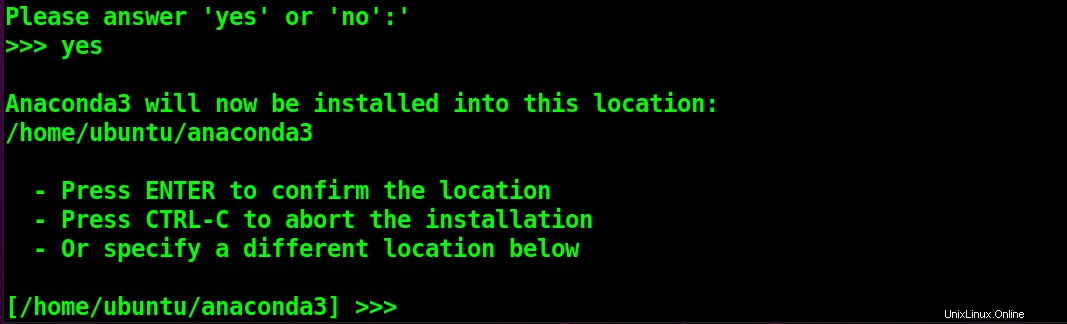
インストールが完了したら、 yes と入力して、condainitを使用してanacondaを初期化します。 続行します。 Condaは、Anacondaのコマンドラインパッケージマネージャーです。 Conda intiは、anacondaを初期化するだけでなく、システム変数 PATHに自分自身を追加します。 。
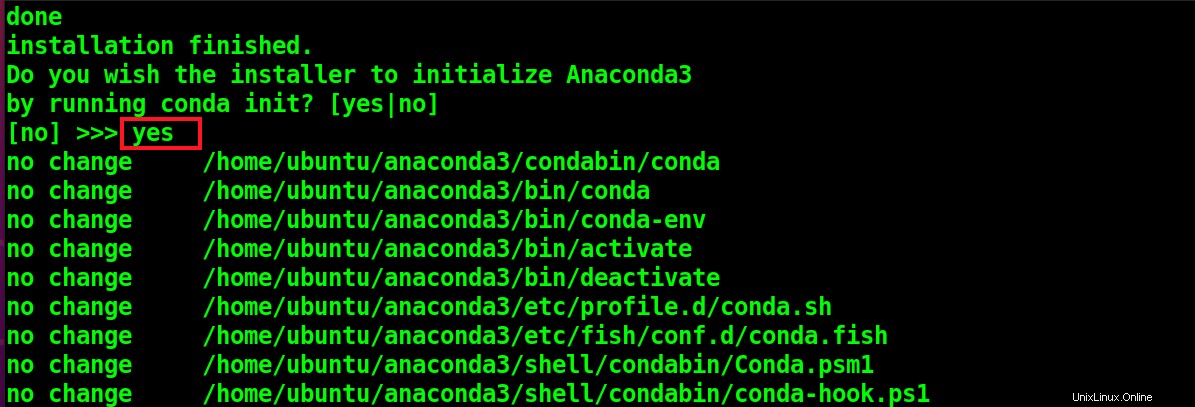
次のコマンドを実行して、bashrcファイルをフェッチします。
source ~/.bashrc
condaと入力します またはコンダ情報 ターミナルでanacondaのインストールを確認します。
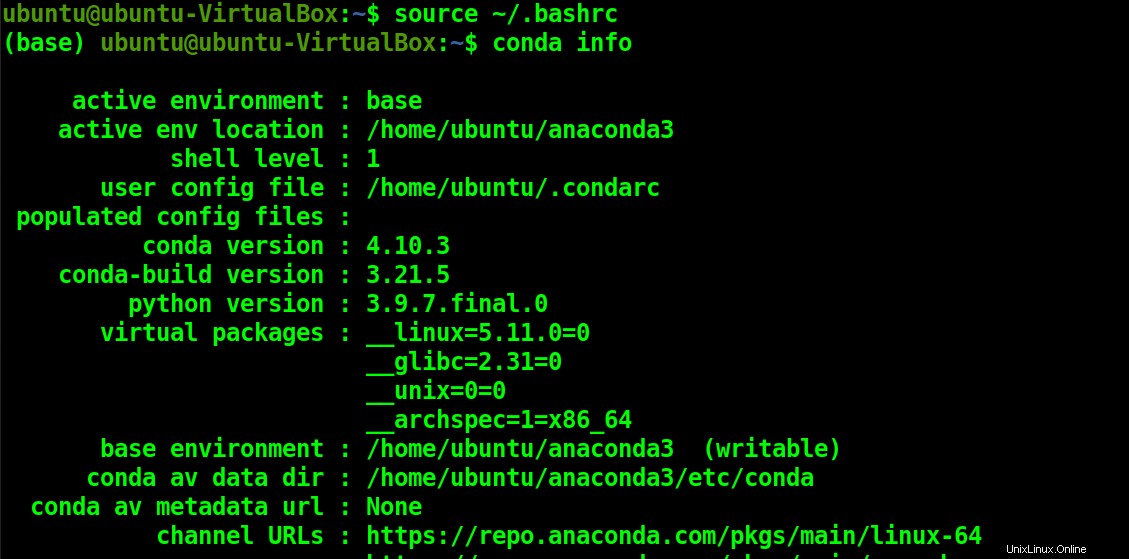
コンダナビゲーターを開く
これで、システムのアプリケーションからCondaNavigatorを起動できます。または、単に anaconda-navigatorと入力することもできます ターミナルで。
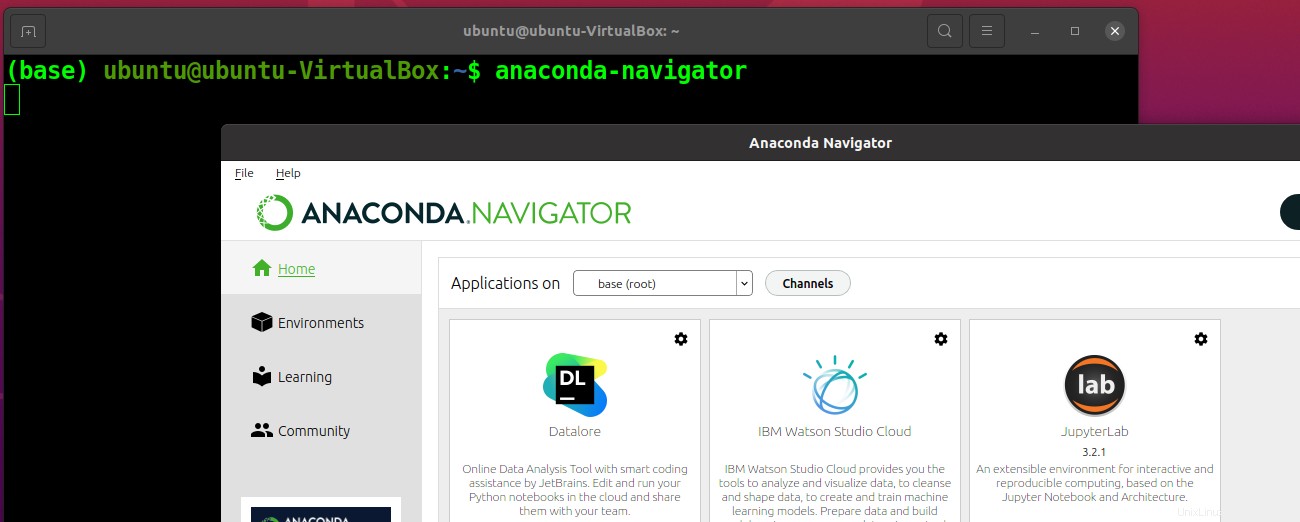
Anacondaを更新
次のコマンドを使用して、アナコンダを更新できます。
conda update anaconda
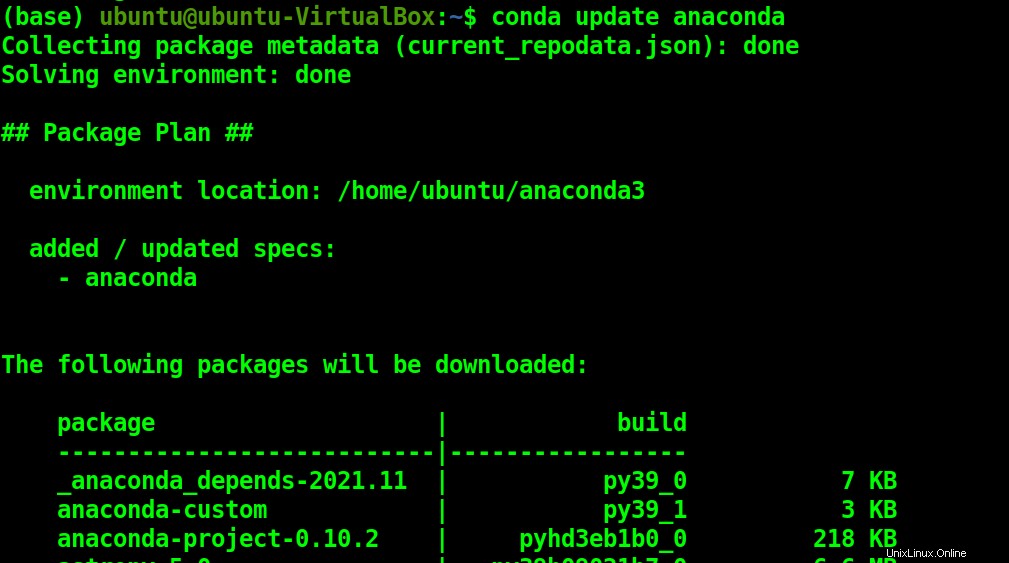
または、以下を使用してAnacondaのすべてのパッケージを更新できます:
conda update --all
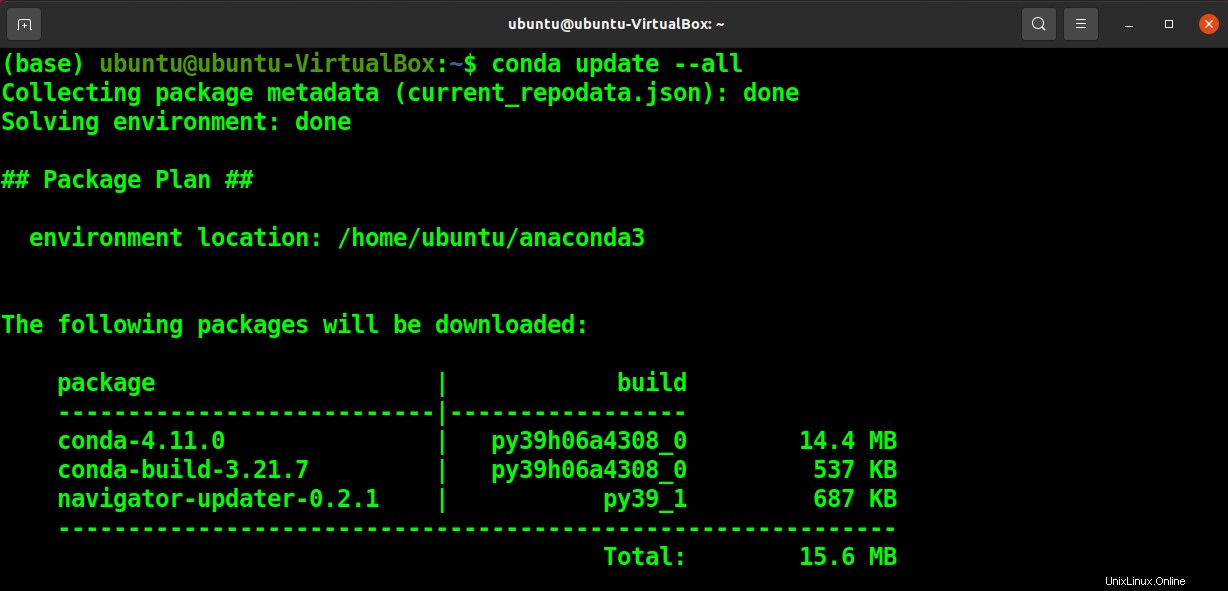
アナコンダ環境を作成する
次のコマンドを使用して、新しいanaconda環境を作成できます。
conda create ––name <environment-name> python=3
Code language: HTML, XML (xml)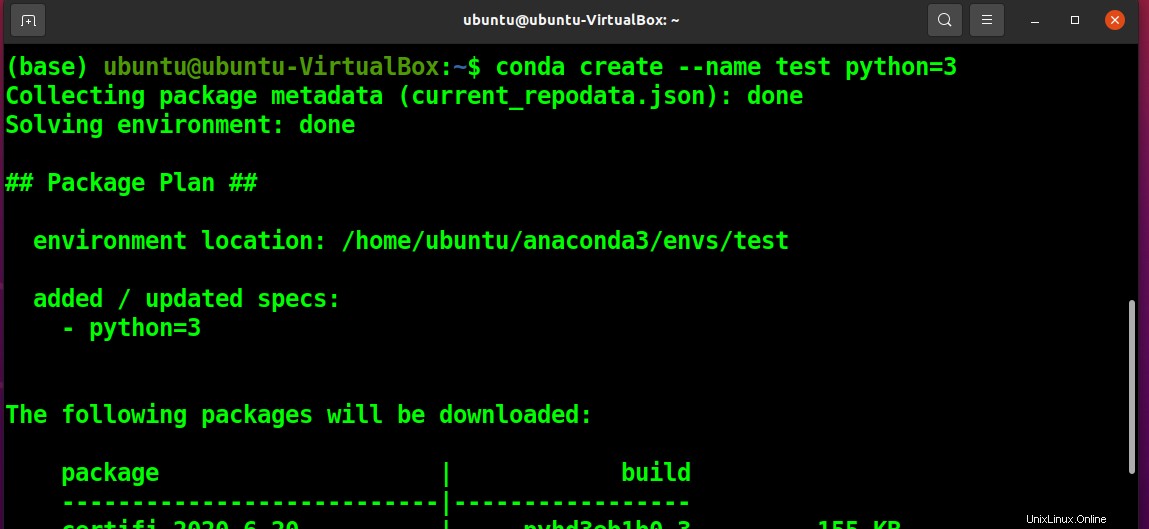
アナコンダ環境をアクティブにする
アナコンダ環境をアクティブにするには、次を実行します:
conda activate <environment-name>
Code language: HTML, XML (xml)
同様に、使用していないときは、環境を非アクティブ化できます。
conda deactivate

システムからAnacondaをアンインストールする
Anacondaを直接アンインストールすると、システム構成設定とファイルが残るため、お勧めしません。
AnacondaCleanをインストールする
すべてのanaconda構成ファイルを削除するには、次のパッケージをインストールする必要があります。
conda install anaconda-clean
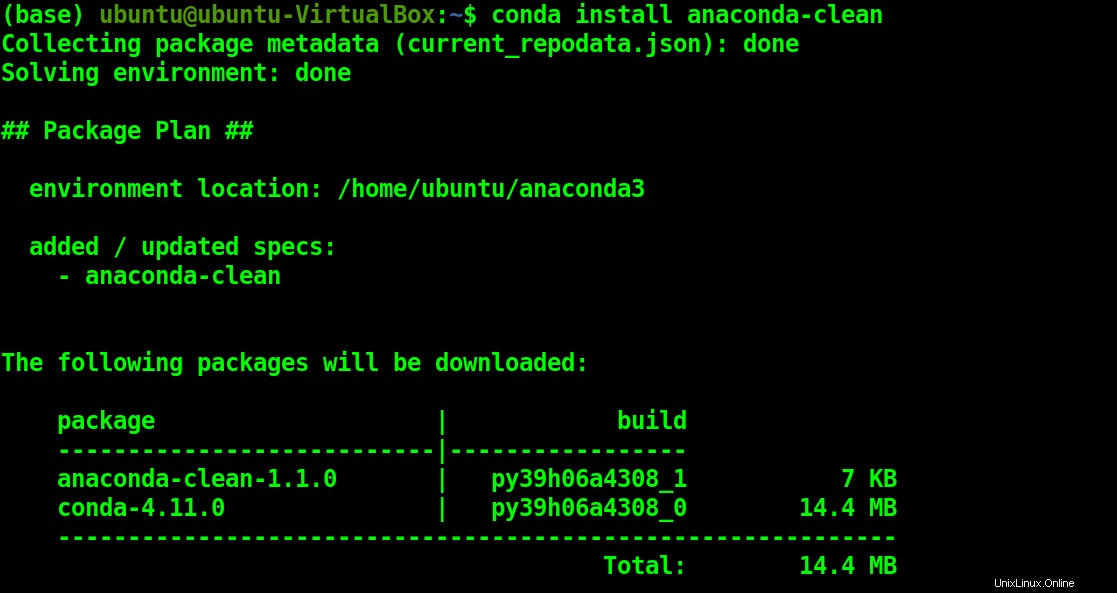
次に、構成ファイルを削除します。
anaconda-clean

後でバックアップディレクトリから重要なデータを取得できます。
Anacondaを削除する
これで、次のrmコマンドを使用してAnacondaを削除できます。

PATH変数からAnacondaを削除します
bashrcファイルを開きます。
nano ~/.bashrc
次に、 conda initializeを見つけて削除します ブロック。
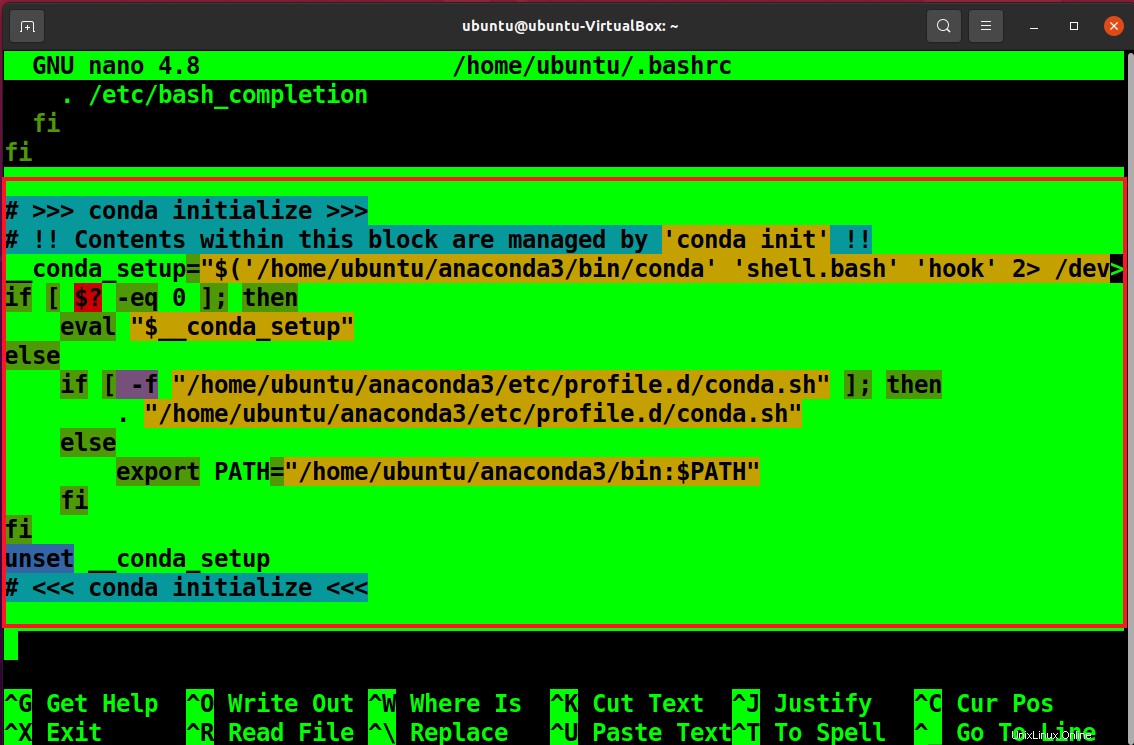
これで、システムからanacondaが削除されました。
結論
この記事では、UbuntuシステムにAnacondaをインストールして使用する方法を説明します。 Anacondaは、無料のオープンソースのPythonおよびRプログラミング言語ディストリビューションです。いくつかのデータサイエンスおよび機械学習パッケージと同様に、Pythonインタープリターが含まれています。
Anacondaは、基盤となるオペレーティングシステムに関係なく、すべてのチームメンバーが同じパッケージと依存関係で作業できるようにするため、時間を節約できます。テンソルフローやKerasなどの複雑なツールと簡単に統合できます。